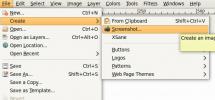Kā instalēt VSCodium IDE operētājsistēmā Linux
Microsoft nesen izlaida Visual Studio kodu operētājsistēmā Linux. Daudzi Microsoft fani, kuri izmanto Linux, bija priecīgi. Tomēr ne visi novērtē lietotni un secina, ka tai ir dažas problēmas. Viena no lielākajām problēmām ir tā, ka Microsoft kods nav atvērtā koda.
Iepazīstinot ar VSCodium, tas ir atvērtā koda bezmaksas Microsoft klāsts Visual Studio Code. Tā ir ideāli piemērota iestatīšanai, ja jums patīk VSCode izskats, bet vēlaties, lai tas būtu atvērtā koda.
Ubuntu uzstādīšanas instrukcijas

VSCodium IDE ir pieejams instalēšanai Ubuntu caur pielāgotas programmatūras krātuvi. Lai pievienotu šo pielāgoto programmatūras krātuvi savam Ubuntu Linux datoram, vispirms atveriet termināļa logu. Lai atvērtu termināļa logu, nospiediet Ctrl + Alt + T vai Ctrl + Shift + T uz tastatūras.
Kad termināla logs ir atvērts, izpildiet tālāk sniegtos soli pa solim uzstādīšanas instrukcijas.
1. darbība: Pievienojiet GPG atslēgu VSCodium programmatūras krātuvei Ubuntu, izmantojot šo wget komanda.
wget -qO - https://gitlab.com/paulcarroty/vscodium-deb-rpm-repo/raw/master/pub.gpg | sudo apt-key pievienot -
2. darbība: Pēc GPG atslēgas pievienošanas savam Ubuntu Linux datoram ir pienācis laiks palaist add-apt-repository komanda, lai pievienotu Ubuntu programmatūras krātuvju serveri VSCodium.
sudo add-apt-repository 'deb https://gitlab.com/paulcarroty/vscodium-deb-rpm-repo/raw/repos/debs/ vscodium main '
3. darbība: Kad esat pievienojis Ubuntu programmatūras krātuvē VSCodium, ir pienācis laiks palaist Atjaunināt komanda. Braucot ar Atjaunināt ļaus jūsu datoram pievienot VSCodium programmatūras krātuvi.
sudo apt atjauninājums
4. darbība: Pēc Atjaunināt komandu, varēsit instalēt jaunāko VSCodium lietojumprogrammas versiju.
sudo apt instalēt kodiju
Debian instalēšanas instrukcijas
Debian sistēmā VSCodium lietojumprogramma ir instalējama tāpat kā Ubuntu; izmantojot trešās puses programmatūras krātuvi. Lai sāktu instalēšanu, atveriet termināļa logu, nospiežot Ctrl + Alt + T vai Ctrl + Shift + T uz tastatūras. Pēc tam izpildiet tālāk sniegtos norādījumus, lai iestatītu VSCodium Debian.
1. darbība: Pievienojiet GPG atslēgu savam Debian datoram, lai programmatūras krātuve mijiedarbotos ar pakotņu pārvaldnieku. Šis solis ir kritisks! Neizlaidiet to!
wget -qO - https://gitlab.com/paulcarroty/vscodium-deb-rpm-repo/raw/master/pub.gpg | sudo apt-key pievienot -
2. darbība: Pēc GPG atslēgas pievienošanas savam Debian Linux datoram ir pienācis laiks pievienot VSCodium programmatūras krātuvi. Izmantojot atbalss komandu zemāk, pievienojiet repo.
atbalss 'deb https://gitlab.com/paulcarroty/vscodium-deb-rpm-repo/raw/repos/debs/ vscodium main '| sudo tee --append /etc/apt/sources.list.d/vscodium.list
3. darbība: Pēc VSCodium programmatūras krātuves pievienošanas Debian personālajam datoram jums būs jāpalaiž Atjaunināt komanda. Skriešana Atjaunināt komanda atsvaidzinās visus jūsu programmatūras avotus, ieskaitot nesen pievienoto VSCodium programmatūras krātuvi.
sudo apt-get atjauninājums
4. darbība: Kad jūsu Debian Linux PC programmatūras avoti ir atjaunināti, ir pienācis laiks instalēt VScodium lietojumprogrammu. Izmantojot Apt-get zemāk esošā komanda, lai lietotne darbotos.
sudo apt-get instalēt kodiju
Arch Linux instalēšanas instrukcijas
VScodium lietojumprogramma ir pieejama visiem Arch Linux lietotājiem, bet tikai caur Arch Linux lietotāju krātuve. Lai sāktu instalēšanu, atveriet termināļa logu. Pēc tam, atverot termināļa logu, izpildiet soli pa solim sniegtos norādījumus.
1. darbība: Izmantojot Pacmans komandu, instalējiet gan “Base-devel”, gan “Git” pakotnes. Šīs paketes ļaus mijiedarboties ar AUR mitinātiem pakotnēm, tāpēc neizlaidiet šo darbību!
sudo pacman -S git base-devel
2. darbība: Pēc “Git” un “Base-devel” pakotņu instalēšanas Linux datorā izmantojiet git klons komanda, lai lejupielādētu jaunāko Trizen AUR palīga rīka izlaidumu. Trizen automatizēs VSCodium instalēšanu jūsu Arch Linux personālajā datorā. Bez tā uzstādīšana ir nogurdinoša un laikietilpīga.
git klons https://aur.archlinux.org/trizen.git
3. darbība: Instalējiet Trizen ar makepkg komanda.
cd trizen
makepkg -sri
4. darbība: Izmantojot Trizen lietojumprogrammu, kas uzstādīta jūsu Arch Linux personālajā datorā, izmantojiet trizen -S komanda, lai savā sistēmā iegūtu jaunāko VSCodium lietojumprogrammas izlaidumu.
trizen -S viskodija atkritumu tvertne
Fedora uzstādīšanas instrukcijas

Izstrādātāji, kas atbalsta VSCodium, oficiāli atbalsta Fedora Linux, tāpēc instalēšana ir diezgan vienkārša. Lai sāktu procesu, atveriet termināļa logu. Pēc tam izpildiet soli pa solim sniegtos norādījumus.
1. darbība: Vispirms savam Fedora Linux datoram jāpievieno VScodium GPG atslēga. Izmantojiet apgr./min zemāk esošā komanda, lai to pievienotu.
sudo rpm --import https://gitlab.com/paulcarroty/vscodium-deb-rpm-repo/raw/master/pub.gpg
2. darbība: VSCodium instalēšana Fedora Linux nozīmē trešās puses programmatūras krātuves iespējošanu. Lai to izdarītu, izmantojiet šādus nosacījumus printf komanda zemāk.
printf "[gitlab.com_paulcarroty_vscodium_repo] \ nname = gitlab.com_paulcarroty_vscodium_repo \ nbaseurl = https://gitlab.com/paulcarroty/vscodium-deb-rpm-repo/raw/repos/rpms/\nenabled=1\ngpgcheck=1\nrepo_gpgcheck=1\ngpgkey=https://gitlab.com/paulcarroty/vscodium-deb-rpm-repo/raw/master/pub.gpg" | sudo tee -a /etc/yum.repos.d/vscodium.repo
3. darbība: Pēc VSCodium programmatūras krātuves pievienošanas nav nepieciešams kaut ko atsvaidzināt, piemēram, Ubuntu vai Debian. Tā vietā vienkārši instalējiet jaunāko lietotnes VSCodium izlaidumu ar dnf instalēt komanda zemāk.
sudo dnf instalēt coduim
OpenSUSE instalēšanas instrukcijas
VSCodium ir oficiāls OpenSUSE Linux atbalsts. Tā instalēšana ir identiska Fedora Linux, jo tie abi ir balstīti uz RPM. Lai lietotne darbotos jūsu OpenSUSE datorā, izpildiet tālāk sniegtos soli pa solim sniegtos norādījumus.
1. darbība: Izmantojot apgr./min komanda, lai savam OpenSUSE Linux datoram pievienotu VSCodium GPG atslēgu.
sudo rpm --import https://gitlab.com/paulcarroty/vscodium-deb-rpm-repo/raw/master/pub.gpg
2. darbība: Kad GPG atslēga ir pievienota jūsu OpenSUSE Linux datoram, ir laiks pievienot programmatūras krātuvi. Izmantojot sekojošo printf komandu, pievienojiet VSCodium repozitoriju OpenSUSE Linux sistēmai.
printf "[gitlab.com_paulcarroty_vscodium_repo] \ nname = gitlab.com_paulcarroty_vscodium_repo \ nbaseurl = https://gitlab.com/paulcarroty/vscodium-deb-rpm-repo/raw/repos/rpms/\nenabled=1\ngpgcheck=1\nrepo_gpgcheck=1\ngpgkey=https://gitlab.com/paulcarroty/vscodium-deb-rpm-repo/raw/master/pub.gpg" | sudo tee -a /etc/zypp/repos.d/vscodium.repo
3. darbība: Pēc VSCodium programmatūras krātuves pievienošanas pēdējais, kas jādara, ir instalēt lietotni savā sistēmā. Izmantojot Zypper komandu, lai VSCodium darbotos.
sudo zypper instalēt kodiju
Flatpak uzstādīšanas instrukcijas
VSCodium rīks ir pieejams visiem Flatpak lietotājiem Linux, kas ir lieliski. Kāpēc? Gandrīz katra Linux operētājsistēma ir savietojama ar Flatpak. Lai sāktu VScodium instalēšanu, izmantojot Flatpak, sekojiet ceļvedim lai uzzinātu, kā savā sistēmā iespējot Flatpak. Pēc tam ievadiet zemāk esošās komandas, lai iegūtu VScodium.
flatpak remote-add - ja neeksistē flathub https://flathub.org/repo/flathub.flatpakrepo flatpak instalējiet flathub com.vscodium.codium
Meklēt
Jaunākās Publikācijas
Trīs veidi, kā iegūt ekrānuzņēmumu Ubuntu Linux
Daudzos gadījumos jums ir jāuzņem ekrānuzņēmums no sistēmas darbvir...
Konvertējiet PDF failus HTML formātā operētājsistēmās Windows, Mac un Linux
pdftohtml ir atvērtā pirmkoda lietojumprogramma, kas failus no PDF ...
Kā instalēt BSD's Lumina operētājsistēmā Linux
Pārvietojieties pa KDE un Gnome, blokā ir jauna darbvirsmas vide, u...